
最近朋友跑來跟我分享這一款他新發現的iphone/Mac/iPad上的筆記本軟體,Craft,看他說得眉飛色舞、嘴角都沫、好像發現寶藏一樣,還寄給我 Gift Craft 免費試用三個月,當然我也要下載來看看他這麼極力推薦的筆記神器,Craft。(好久沒見到他這麼興高采烈跟我講一款APP了)
我竟然發現在12.1Setapp 訂閱式就加入這款 Craft 筆記本軟體了。
剛剛好我直接就可以使用 Craft Pro 了~ 真開心
SetApp 訂閱制+240 APPs(每月/每年)
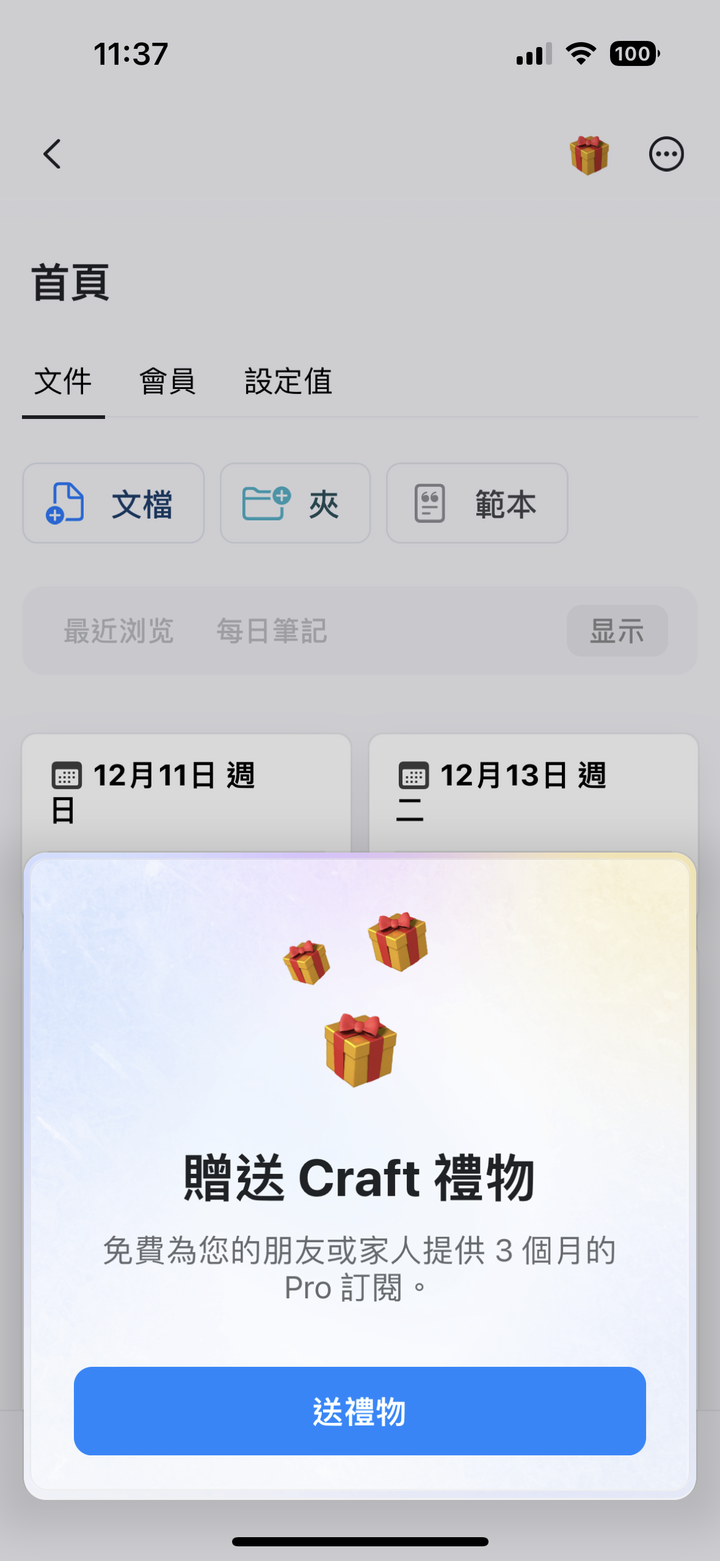
好吧,那麼就來看看這款號稱可以取代很多人使用 「Notion 的筆記軟體」,Craft,到底強在哪?!
先簡單地說說,使用 Craft 一週後的心得,就是整體介面使用的流暢感以及寫筆記的方式,近乎完全跟使用文書編輯設計的概念一樣簡單容易。 所以我現在已經把之前筆記的項目都從 Agenda/ Notion 轉移到 Craft 了,完全將 Craft 放入每日的工作流程,以及成為主要的筆記軟體。
主要自己對於筆記軟體的功能需求上,大概需要符合以下四點:
- 需能跨平台,因為在辦公桌上使用 Windows 設備(PC)
- 能夠有 Daily Note 的紀錄功能
- 支援 MacOS、iOS、iPadOS(我有iphone/iPad/Mac)
- 速度流暢且介面配置舒適易使用
我們先來看看Craft 介紹.....
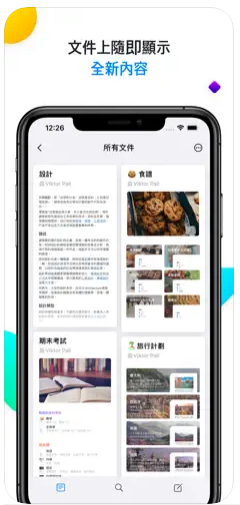
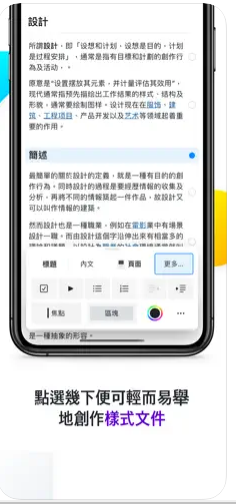
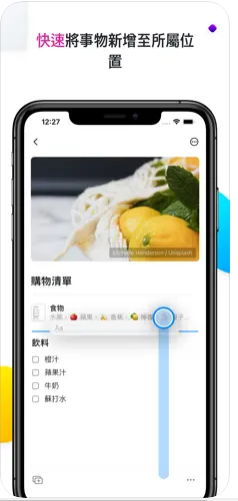
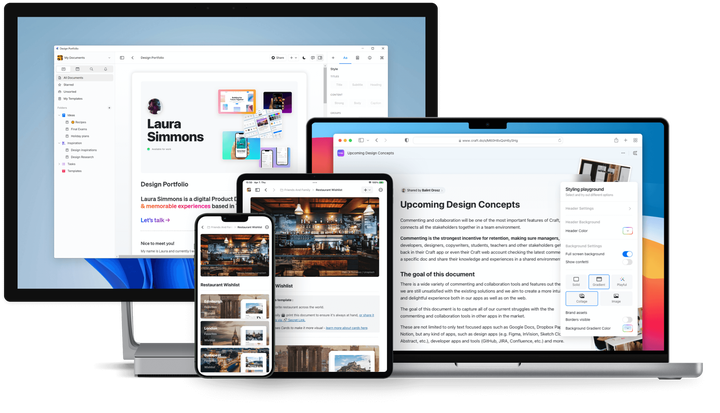
Craft - 文件與記錄編輯器
Craft 是APPLE選出2021年Mac年度最佳App:《Craft》(開發者:Luke Labs Limited)。評分與評論 達 4.7 分 (滿分5星)~一款功能強大的原生筆記和協作應用程序APPAPPLE 評論這款APP「功能完整,設計精美、體驗流暢的文件程式,除了製作文件,也可以系統組織檔案,同時支援Mac及iOS,可在各自的專屬介面切換工作。」
目前已可以跨Windows 系統了(這就是我要的....)
亮點特色:
功能全面,更新十分迅速。
支援 iOS、macOS、Chrome/網頁版。
區塊編輯、Markdown、WYSIWYG、Backlink、日曆筆記、本地資料+雲同步、支援協作。
提供可跨平台多人共同協作、富含多種模板可選擇,可以使用純文字編輯器、加入照片、添加表格、手繪插圖、加入代碼等,當成隨身每日日記本/筆記本,或與公司/家人一起用的記事工具。
完成編輯後,支援匯出Word、Excel、PDF,也能以連結的方式供他人查看和評論/留言。
Craft是一款用於創建漂亮的文檔和筆記以及分享你的想法的工具。
在Craft中創建的所有東西都可以一鍵分享。
Craft支持內聯標記、反向鏈接、代碼片段、圖像、視頻、附加PDF文件、和富鏈接預覽。
## 可用於 iPhone、iPad 和 Mac!
結構化和鏈接式筆記
你可以在 Craft 筆記中嵌入新筆記
- 創建你自己的結構
- 使組織和分類你的想法變得更簡單。
- 你還可以通過@一個頁面,輕鬆的創建鏈接和連接不同頁面。
在 Craft 裡,你可以通過鏈接分享你的內容或與他人實時合作。(不僅個人使用,還能作為團隊的協作平台)
當需要導出你的內容時,你可以選擇多種導出格式:
電子郵件、Markdown、TextBundle、PDF、打印格式。
Craft 讓你可在所有的蘋果設備上使用( iPhone、iPad、Mac 上使用Craft)
- 當你在不同設備之間切換時,不再需要切換工具。
Craft 支援在線和離線
Craft 既可以在線工作,也可以離線工作
- 你的所有文件都被存儲在你的設備上
- 無論你是否聯網,都可以隨時使用這些文件。
圖片和視頻優先
所以你可以看到透過 Craft 整合文字和媒體,讓你的「筆記本」看起來就相當精美。
Craft的設計可說把使用者注意和沒注意到小細節精心製作,提供一個流暢絲滑的體驗,使你只需要專注於你想寫的東西, 而不是如何使用工具。
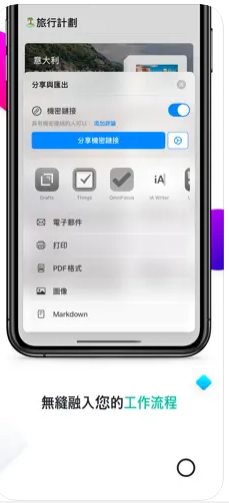
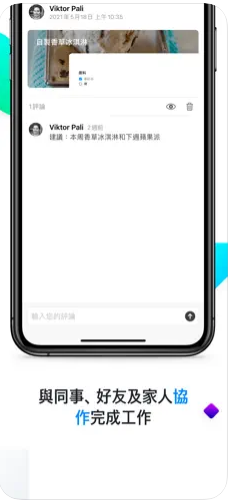
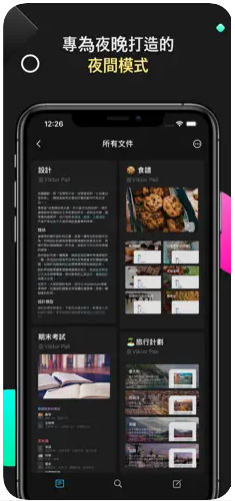
Document Structure 文件資料夾
Craft 採用一種獨特的方法,文件夾方式儲存/分類你每個筆記,好處在於能快速直覺地找到你要的文件/筆記本,而且提供的功能遠遠超過其他在 Apple Notes 等應用程序中所能找到的。Craft 在查看顯示文件夾中的提供了兩種編排方式選項
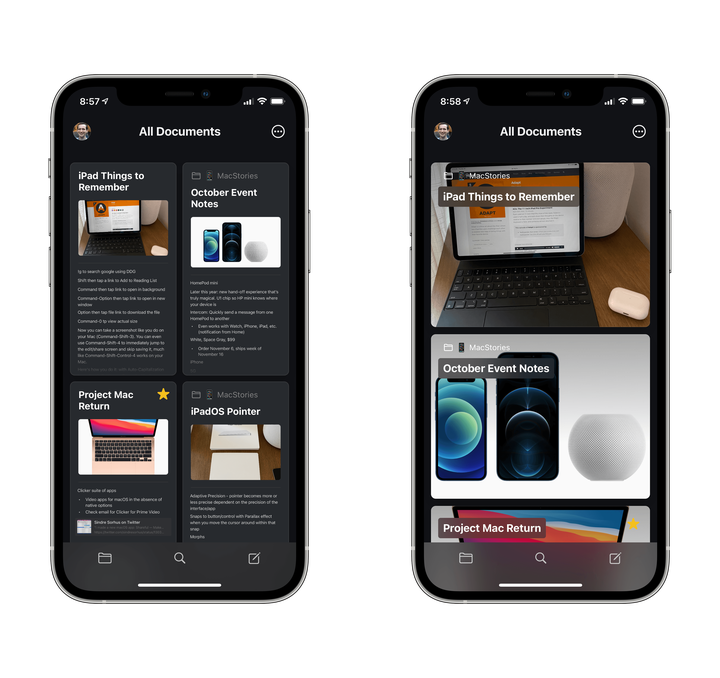
Craft 中的每一份基本筆記稱為頁面(Page)。
頁面被組織歸類到所屬的文件夾中,你可以在其中選擇以對稱網格或佈局更動態的方式顯示,頁面可具有不同大小的預覽模式。(但沒有用傳統列表方式的選項)
你可以在各種內容類型添加區塊(段落),甚至可以簡單地在頁面內添加一個新的頁面。
你可以創建一個卡片(Card)或稱模板,可以是一個具有附加視覺效果和自定義選項的子頁面。
你可以將多個區塊(段落)組合在一起,將它們變成單獨自己的子頁面。
簡單地說,就是可以成堆疊的方式在頁面中不斷延伸。你就不需要為每一個主題/項目重新另開一個筆記頁面。

我喜歡Craft能夠在頁面內能創建子頁面的靈活性,而且卡片(模板)和區塊(段落)能進行不同的組合。
當你創建一張新卡片(模板)時,你會看到一個樣式頁面,可以從中為卡片(模板)選擇五種樣式,所有樣板都有不同的大小,還可以為卡片(模板)設置自定義字體、背景顏色和背景圖像。
創建卡片(模板)後,點擊它來填寫其包含的頁面的詳細信息。
你也可以使用標準模板來創建新頁面,卡片(模板)提供了許多尺寸,它們可以使你的筆記頁面看起來很棒。
編輯時,可同時選擇多個區塊
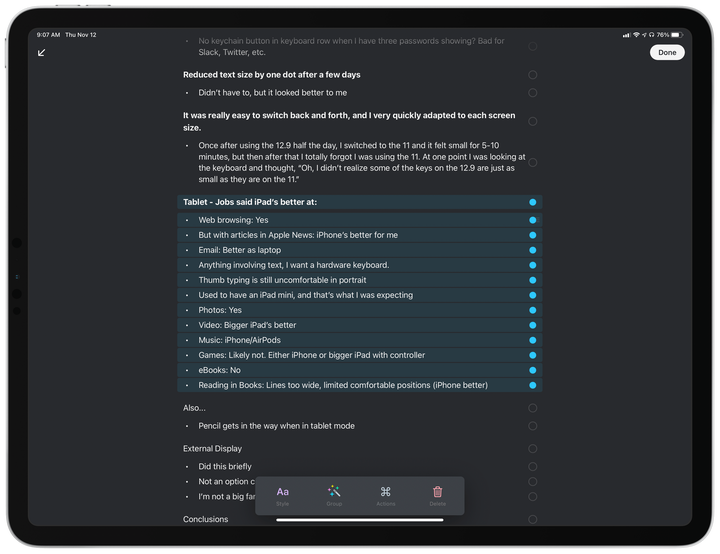
每個分別的區塊/段落,打開後就會顯示該區塊/段落的子頁面
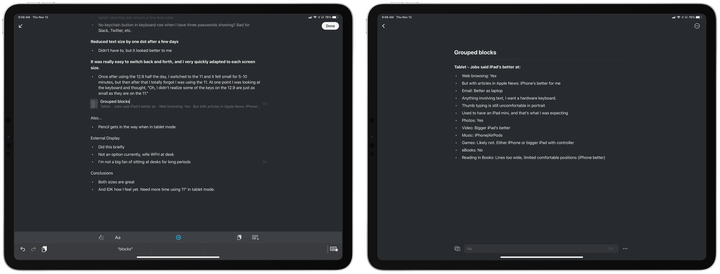
透過選擇多個區塊/段落並點擊“群組”,可以將區塊/段落分別成為它們自己的子頁面。當然這種分組也可以在事後逆轉。
Craft 此功能為組織筆記提供了強大的功能,例如當給某一筆記已經變得落落長並且需要拆分開成其他段落時候,就相當實用了。
Page Styles 版面樣式
Craft 在頁面樣式外觀這方面確實很講究,它提供了一些具質感的模板選項,你可以依據喜好來設置。在頁面一角的三點圖標後面,會看到一個頁面樣式選項,它可以在每頁的基礎上更改顯示設置。
你可以調整開關以顯示或隱藏頁面的封面圖像、標題和作者。
封面圖片使用默認的 Dynamic。
有一個頁面寬度選項可以是“一般”或“寬版”。
根據你使用的設備,你可以讓頁面的內容或多或少地填充其窗口。
例如,在 iPad 上工作時,我比較喜歡一般常規視圖,因為它提供了較大的邊距。
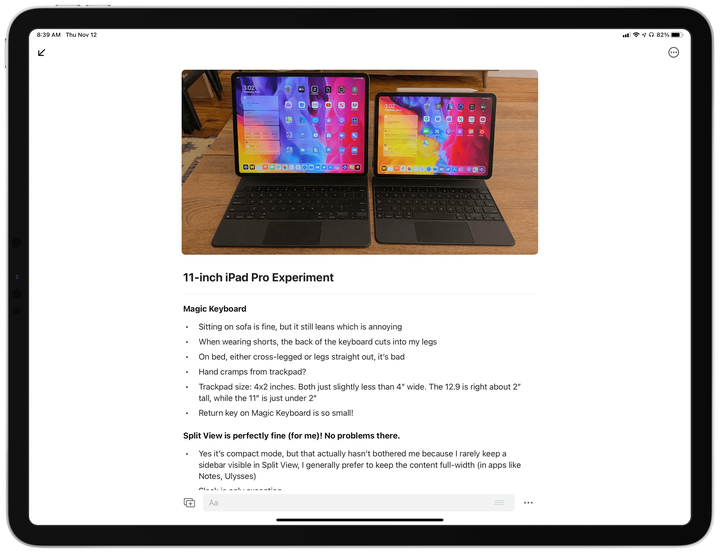
最後,Craft 提供了四種字體選項, Apple 自己的 San Francisco 字體系列。
默認值為 Apple 操作系統中使用的標準 San Francisco。
Serif 是 Apple Books 使用的紐約字體。
Mono 是 SF Mono,San Francisco 的圓形版本。
Editor: Block Types, Keyboard Control編輯器:區塊類型、鍵盤控制等
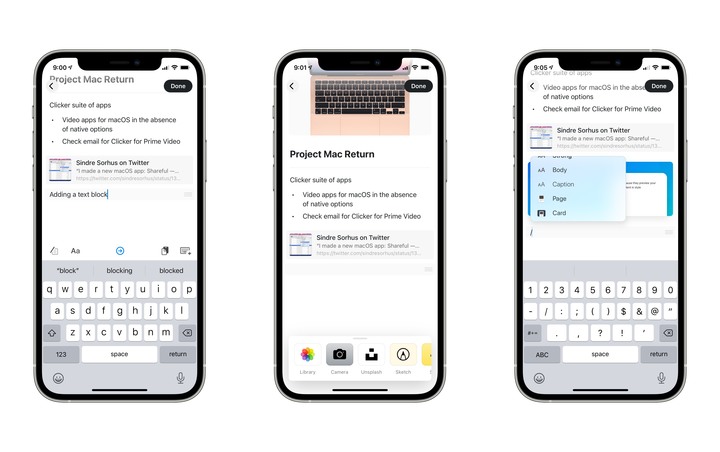
當你設置好頁面樣式後,是時候開始製作筆記了。
點擊或單擊屏幕上的任意位置就可以開始輸入文本,如果你喜歡富文本,甚至支持內聯 Markdown,你也可以使用許多其他區塊/段落類型中的一種。選項包括:
- 列表:待辦事項、項目符號列表和編號列表
- 媒體:來自 Photos 或 Unsplash 的圖像、來自 Files 或 Finder 的文檔、使用標記的草圖、文檔掃描等
- 片段:代碼塊、純文本塊和 TeX 公式 日期和時間插入
- Block 和 Focus 區塊/段落,由於彩色框架(對於 Block)或引用樣式名稱(對於 Focus)而在視覺上脫穎而出
- 其他文本樣式選項,例如字體顏色、標題、副標題、字幕等,以及每塊字體
輸入正斜杠 (/) 可顯示出所有可用的區塊/段落選項,以及調整文本對齊、縮進和其他文本操作的能力。
添加到所有這些區塊/段落類型中,Craft 處理鏈接的方式。當你 粘貼URL 到應用程序中時,它都會自動轉換為帶有預覽的鏈接。
每個鏈接預覽都可以自定義為小型、常規或卡片/模板視圖,甚至可以修改與預覽一起顯示的鏈接標題和摘錄文本。
點擊鏈接預覽時,URL 將在 Safari View Controller 中打開。
Craft 的三個的鏈接模式選項
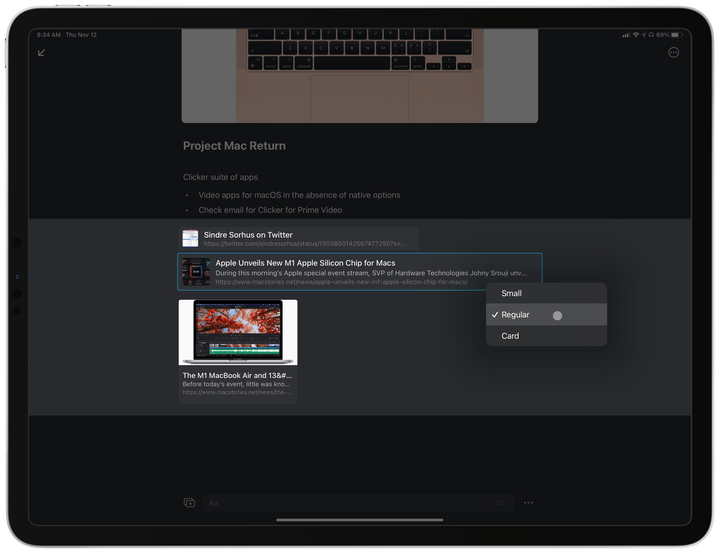
整體來說,雖然 Craft 的模塊提供的選項數量可能沒有 Notion 的那麼多,但我個人認為這可能是一件好事,至少對於新用戶而言,對於那些缺乏應用程序經驗的人來說,Notion 的大量塊類型和斜杠命令很容易讓人不知所措覺得複雜。
但 Craft 的學習曲線要容易得多,Craft 還提供了更多的快捷方式來快速將內容添加到你的頁面。你還可以鍵入以下符號以獲得更多選項:
- : - 表情符號搜索和插入
- @ - 鏈接到現有頁面
關於頁面鏈接的一個特別好的細節是,每當一個頁面被@鏈接時,它會在鏈接到它的所有其他頁面的頁面底部顯示一個運行列表,創建一個類似於 Roam 等服務提供的連接點。
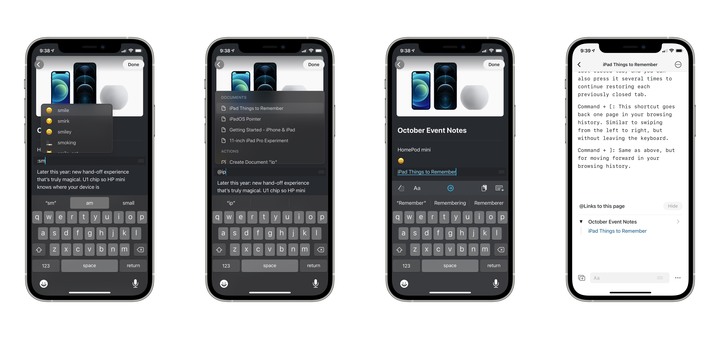
如果你是 iPad 用戶,Craft 大多數情況下都能正確地進行鍵盤控制。
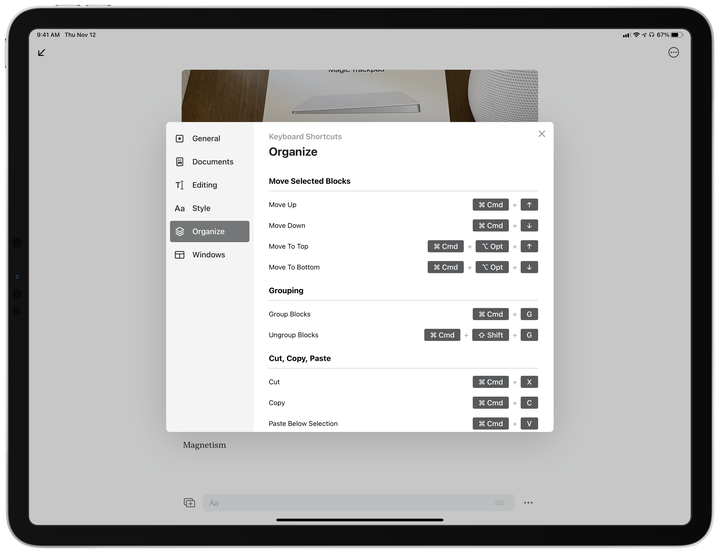
Craft 還提供了一組廣泛的鍵盤快捷鍵,用於執行從移動塊、分組和取消分組、更改樣式、添加評論、管理窗口等所有操作。Craft 在 90% 的鍵槃體驗上表現出色。
Native OS Features系統操作功能
Craft 提供了完全原生的體驗,利用了 iPhone、iPad 和 Mac 上的所有相關係統功能。拆分視圖、滑過、多窗口。iPad 的所有迭代都完全支持多任務處理。
你可以在 Split View 或 Slide Over 中打開 Craft,支援多窗口,同時打開多個不同的 Craft 窗口,無論是在 Split View 中並排還是在完全不同的空間中。
很少有筆記應用程序像 Craft 一樣提供的拖放功能。
你可以在其中使用拖放將文檔分類到文件夾中。
當然,由於 Craft 的文檔以內容區塊/段落為中心,因此拖放非常適合與這些區塊/段落移動。
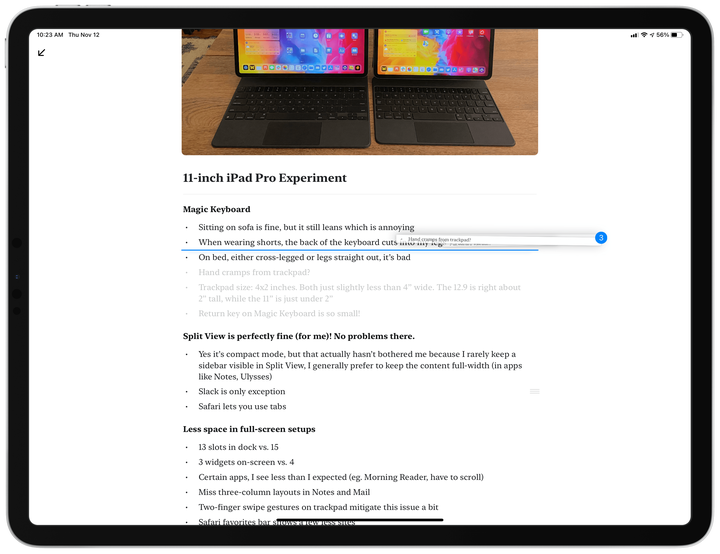
支援一次拖動多個區塊/段落
在 iPhone、iPad 和 Mac 上,只需抓住一個塊並將其向上或向下移動即可重新排序你的內容。
如果你已經選擇了多個區塊/段落,那麼在 iPad 和 iPhone 上,可以通過一次性全部將它們全部選取。
iPad 擁有最好的拖放版本,因為除了上面提到的所有內容之外,還可以將任何塊類型拖到屏幕的一側,在新的分屏視圖或側拉窗口中打開它。你可以同時在屏幕上查看多個 Craft 窗口,並使用拖放方式移動內容;這也適用於將 Craft 內容放入其他應用程序,反之亦然。
小部件。Craft 在所有平台上提供三個小部件:一個小型快速打開小部件,它具有可以快速打開的單個文檔,以及中型和大型版本的檢查工作區小部件,它可以配置為顯示來自單個工作區或跨越所有工作區。中號小部件顯示 4 個文檔,而大號小部件可以顯示 10 個。
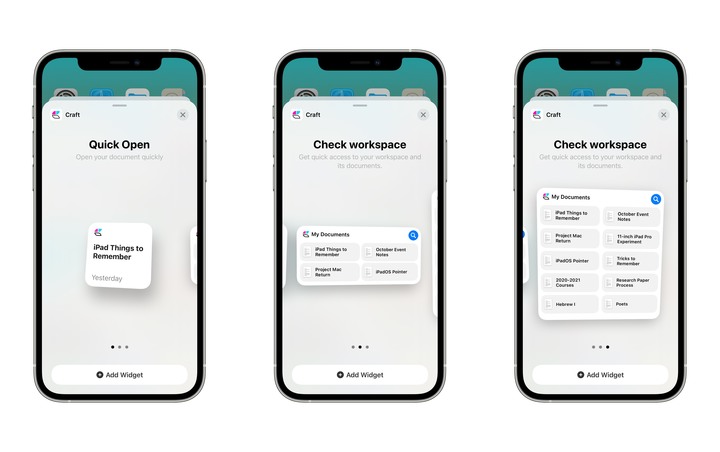
Craft 的小部件選項
iPad 上的指針。
Craft 針對 iPadOS 光標進行了全面優化。支援所有基礎功能,例如光標捕捉到不同的 UI 按鈕,以及能夠右鍵單擊某些內容以打開上下文菜單。將鼠標懸停在選擇塊上也會顯示新內容,例如上下文菜單,甚至是鏈接頁面的預覽。
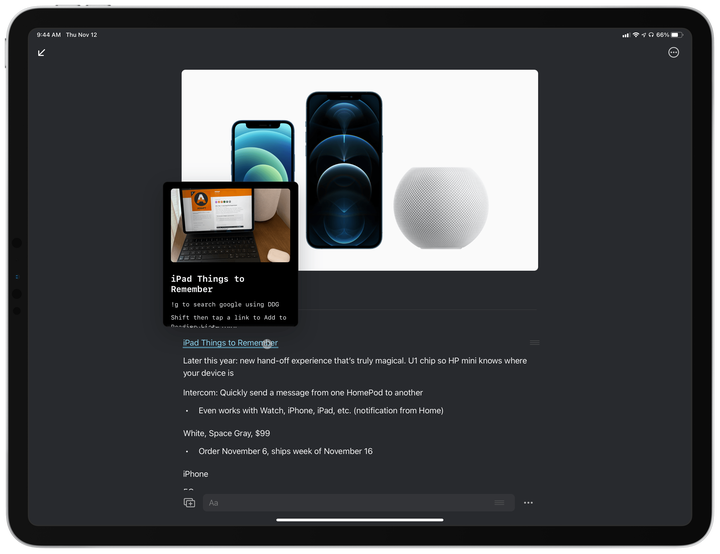
通過簡單的光標懸停來預覽鏈接頁面。
Craft 是我見過的為數不多的具有自定義光標形狀行為的應用程序之一。每當你將鼠標懸停在一個區塊/段落上時,區塊/段落的右端就會出現一個小把手。將光標直接放在該手柄上,你會看到它變成上下箭頭,表示你可以單擊並拖動以向上或向下移動塊。
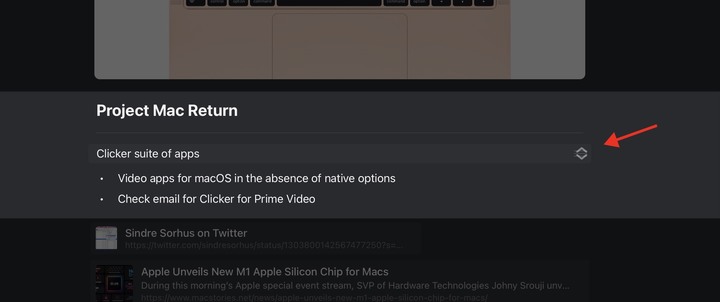
光標的拖動手柄形狀不錯
上下文菜單。在每個平台上,Craft 都將上下文菜單作為執行常見操作的另一種方法,包括某些原本可以通過拖放來完成的任務。
長按或右鍵單擊工作區中的筆記,可以在新窗口中打開、並將其移動到其他地方、複製、加註星標或刪除它的選項。
打開筆記後,上下文菜單也可用於頁面上的每個單獨區塊/段落,但有趣的是長按不會打開它們,只有右鍵單擊才能打開,這意味著它們僅在 Mac 和 iPad 上可用。
區塊/段落的菜單提供了用於設置塊樣式、向其添加評論、複製它、複製深層鏈接、在新窗口中打開它等等的選項。
你不能用長按打開這些菜單的原因是在 iPhone 和 iPad 上,長按塊會觸發選擇模式,
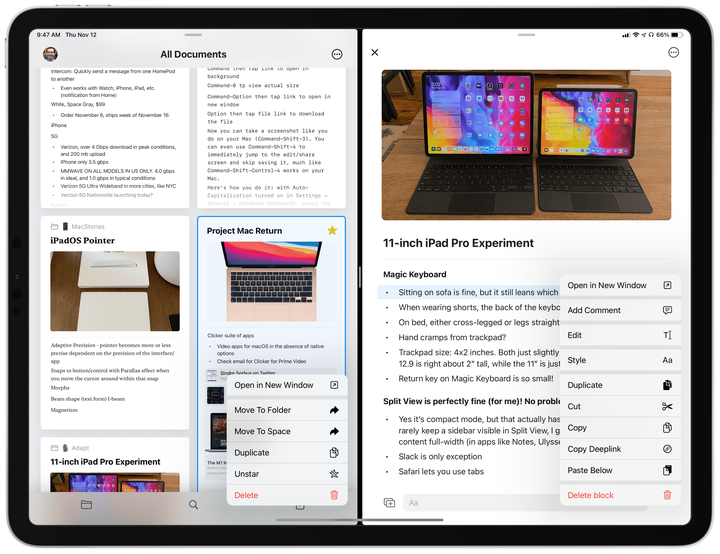
右鍵單擊頁面(左)和內容塊(右)時的上下文菜單選項。
捷徑。 Craft 確提供五個自動化操作與 Shortcuts 應用程序集成。
其中一些是簡單的啟動器,使你能夠打開特定的頁面或空間。
其餘的操作,添加到 Craft Doc 和 Create Craft Doc。
使用前者,你可以將內容附加或添加到給定文檔,而後者只是在你選擇的位置創建一個新文檔。
淺色和深色外觀。iPhone、iPad 和 Mac 都支持淺色和深色模式,而且兩種模式看起來都很不錯。
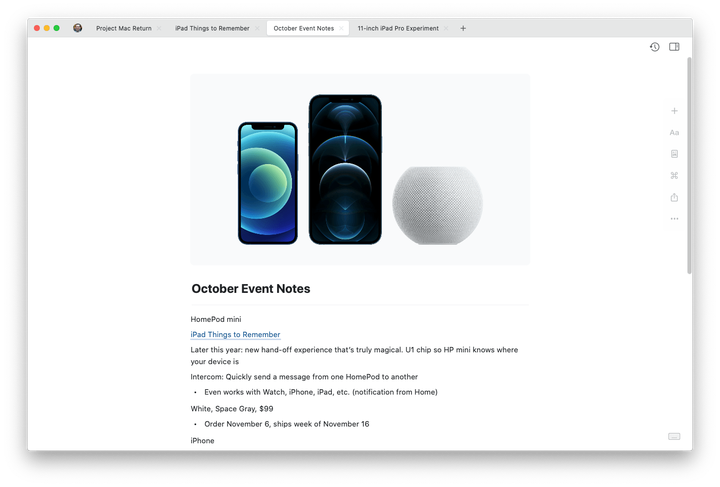
鉛筆盒。順便提到你也可以將草圖添加到 Craft 頁面。
PencilKit 插入一個草圖,可以對屏幕截圖或 PDF 進行註釋時找到的標準標記工具集。
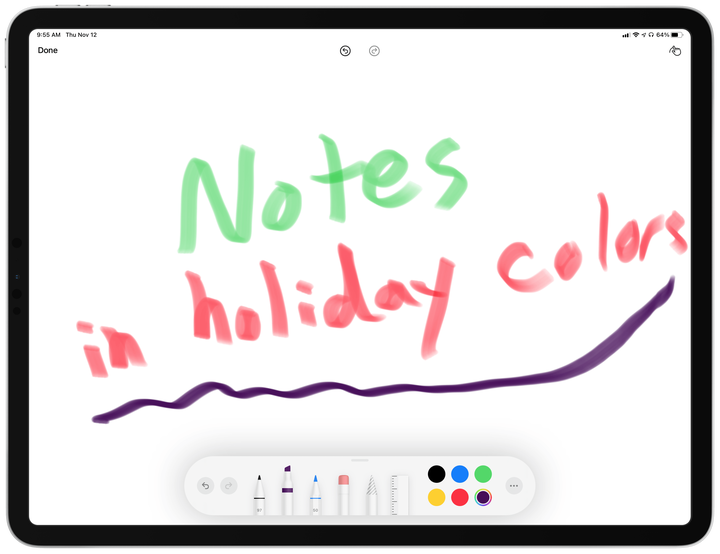
使用 PencilKit 向頁面添加草圖。
附加的功能
合作。Craft 提供所謂的“實時協作”,Craft 的實時協作比大多數其他嘗試協作的應用程序更像 Google Docs。屬於共享工作區的任何和所有筆記都可以進行實時協作。你可以設置一個與特定協作者共享的單獨工作區,而並且該工作區中的所有頁面都將啟用實時協作.
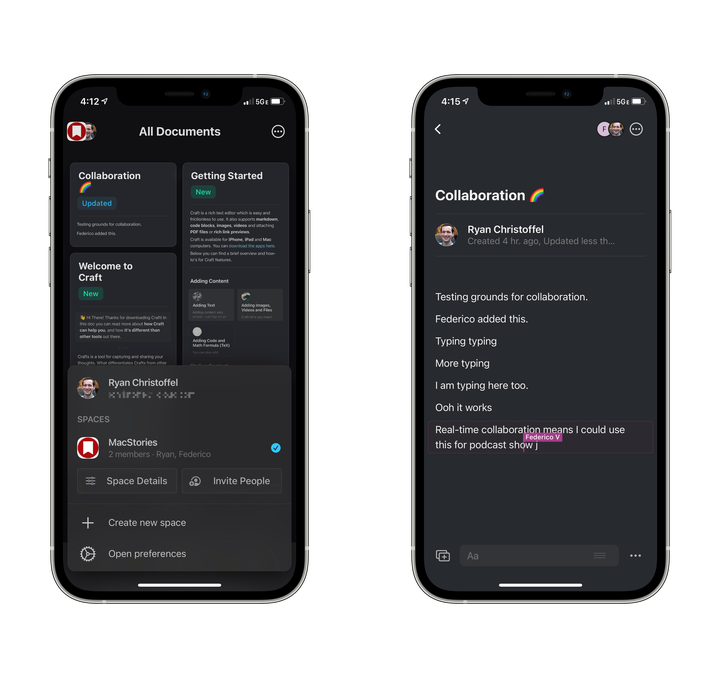
實時協作可以在其他用戶鍵入時查看他們的活動。
與在 Google 文檔中一樣,你可以在協作者鍵入時在屏幕上看到他們的姓名和閃爍的光標。
公共網頁瀏覽量。有一個名為“秘密鏈接Secret Link”的開關,每個 Craft 文檔都可以變成一個公共網頁。
開啟 Secret Link 可以創建一個公開的網絡版本筆記,你可以通過 URL 與他人共享,並且你可以完全控制查看者是否可以訪問文檔中鏈接的所有其他頁面,以及他們是否可以添加或查看評論。
另外,值得一提的是,Craft Web 版本也做得不錯,而且特別的是,與你共享的人即使沒有 Craft 帳戶也可以發表評論唷。他們點擊訪問 URL,單擊每個塊旁邊顯示的評論按鈕,然後留下他們的姓名和評論。
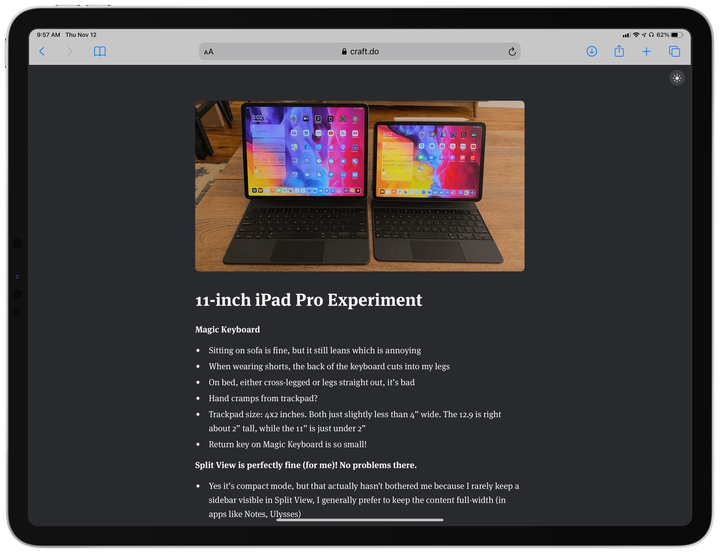
Craft Web 版。
導出選項。如果你需要共享文檔但又不想通過公共站點進行共享,Craft 還允許你將頁面導出為 PDF、Markdown 文件、TextBundle 或進行打印。
版本歷史。每個筆記都會自動保留其版本歷史的備份,你可以瀏覽它以恢復以前的版本。
從屏幕右上角訪問,在 iPhone 和 iPad 上的三點圖標和 Mac 上的備份圖標後面,但版本歷史不提供任何類型的差異功能。
結論
Craft 是我目前用過的一款出色最強大的筆記軟體APP。它提供了相當好的使用者體驗,充分利用了其他各自平台上的所有最佳系統功能,同時還提供 Web 的支援(如 Notion)的強大功能和多功能性。
而且,實時協作是一項特別的功能,即使沒有 Craft 帳戶,他們也可以通過公共網頁向你的筆記添加評論。 僅就其優點進行評估,Craft 是一款出色的應用程序首次亮相。
你可以在所有平台上免費下載( Craft 官網),但在你達到 1,000 個內容區塊/段落後,你將需要 Pro 訂閱才能繼續編輯你的筆記,訂閱費用為每月 5 美元或 10 美元/年。
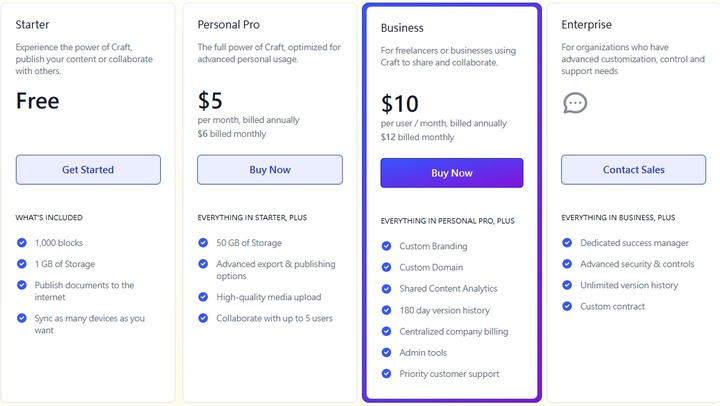
Craft 在價格上可以說相當親民,如果只是輕量使用者Free 就夠用,重度使用者或者有團體使用需求者,則可考慮 Pro 和 Business 等級,亦或者可以考慮 Setapp 訂閱式 不只可使用Craft 還有超過240款APPs 都能無限制使用。
Craft 免費試用3個月
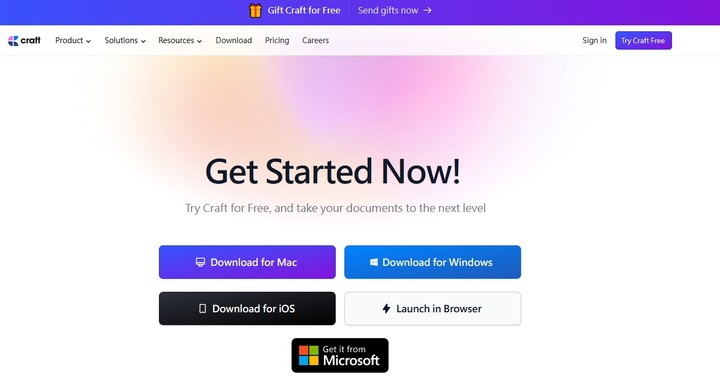
Setapp 訂閱式Mac 應用App ,受到國外許多 Mac 用戶的認可,許多重量級的應用程式APP 如Ulysses、MoneyWiz 等,還有許多非常實用和小巧的App 能讓你使用Mac 起來更加順手。
SetAPP 也提供免費7天使用,這裡有訂閱小技巧,如果免費使用期間不想使用,只要在7天期限內在帳單設定裡取消訂閱就不會被扣款了。
SetApp 訂閱制免費7天試用(每月/每年)
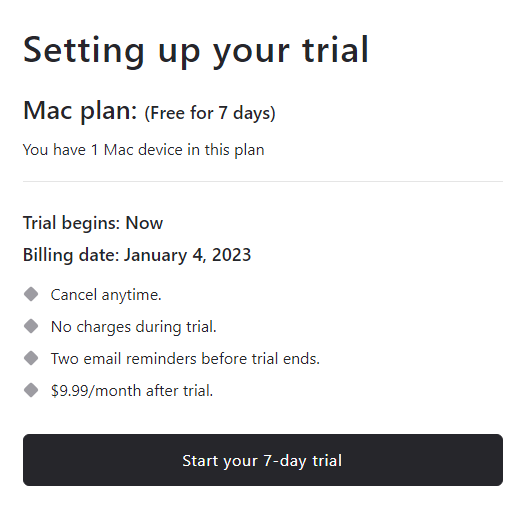
目前 Bundlehunt 沒有將Craft加入選項中,我想未來應該會將Craft 列入,因為是一款很值得擁有的筆記本軟體 。
除了你自行在 Apple Store 購買 MAC軟體外,目前市面上就2種方式可以更划算使用正版MAC軟體
1.Bundlehunt是國外知名的“Mac軟件捆綁特賣”網站。
2.SetApp 訂閱制(每月/每年)
你可以按自己,家人,團體的需求選擇最划算的方式..........
Bundlehunt簡介
Bundlehunt是國外知名的“Mac軟件捆綁特賣”網站。
它最大的特點是允許消費者自由選擇他們想要組合的軟體。
囙此,你不用購買你不想要或不感興趣的軟件。
Bundlehunt會每隔幾個月推出相同的捆綁特賣,但不是經常性,而且每次提供的軟件清單也不一樣。
基本上,折扣至少是1-2折。
大部分時候,Bundlehunt會收取解鎖費。但像上期就直接下殺只需 $1美元,但2022春季發售就沒有解鎖費
點擊拿優惠Bundlehunt

 看起來很精美
看起來很精美


























































































